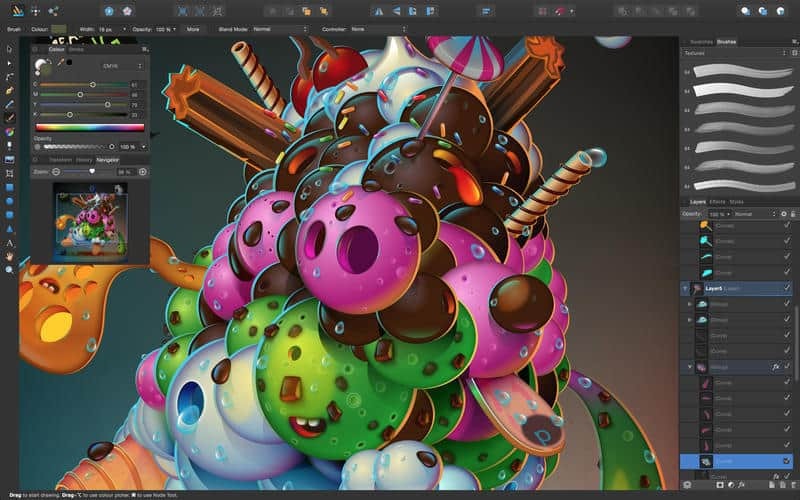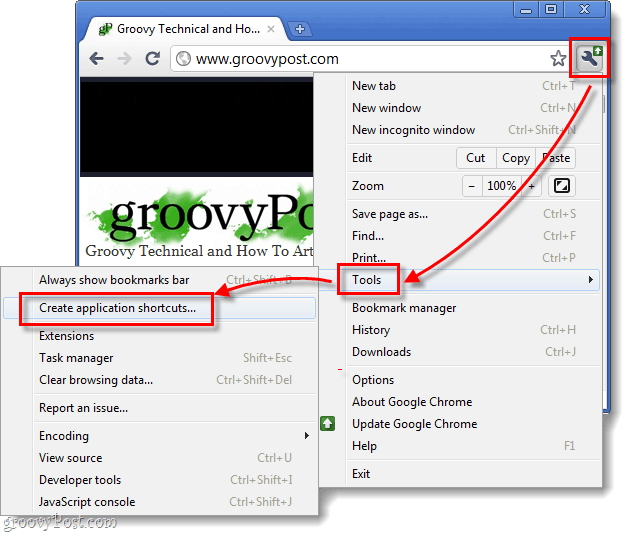So verwenden Sie Pinterest, um mehr Verkehr auf Ihr Blog zu lenken: Social Media Examiner
Bloggen Pinterest / / September 26, 2020
 Fragen Sie sich, wie Pinterest könnte Steigern Sie Ihre Blog-Leserschaft?
Fragen Sie sich, wie Pinterest könnte Steigern Sie Ihre Blog-Leserschaft?
Pinterest sorgt für mehr Traffic auf Websites als YouTube, Reddit, Google Plus und LinkedIn nach neuen Forschungen kombiniert.
In diesem Sinne sind hier Sechs einfache Schritte, um die Leistung von Pinterest zu nutzen und mehr Besucher auf Ihr Blog zu lenken.
# 1: Wählen Sie die besten Blog-Beiträge zum Anheften
Sie müssen nicht jeden Blog-Beitrag auf Pinterest anheften. Sie erhalten bessere Ergebnisse, wenn Sie Stecken Sie Ihre Blog-Beiträge selektiv auf Themen, die bereits ein Publikum auf Pinterest haben.
Dies bedeutet, dass Sie ein wenig tun müssen Recherchieren Sie auf Pinterest, um herauszufinden, ob Personen bereits Elemente in Ihren Blogpost-Themen anheften.
Es ist einfach, auf Pinterest zu recherchieren, und Sie benötigen kein Konto, um loszulegen. Pinterest hat eine Suchfunktion, mit der Sie Finden Sie ein oder mehrere Schlüsselwörter auf der Website.
Bei jeder Suche zeigt Ihnen Pinterest:
- Pins, die den Suchbegriff in der Beschreibung enthalten
- Boards, die die Suchbegriffe im Titel oder in der Beschreibung enthalten
- Personen, die die Suchbegriffe in ihrem Profil haben
Tipp: Pinterest gibt niemals eine Liste aller möglichen Übereinstimmungen zurück. Du solltest Versuchen Sie jede Suche mehrmals, um zu sehen, wie sich die Ergebnisse ändern.
Für jeden Blog-Beitrag ziehen Sie Folgendes in Betracht:
- Geben Sie im Suchfeld ein Wort oder eine Phrase ein, die zum Thema des Blogposts passt.
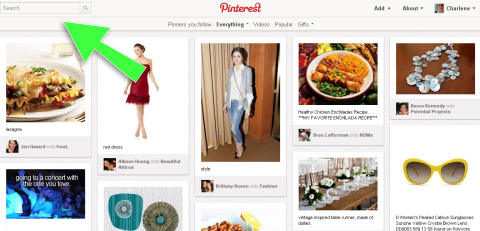
Geben Sie Ihren Suchbegriff in das Suchfeld ein und klicken Sie auf die Lupe. - Pinterest zeigt eine Liste der Pins an, die Ihren Suchbegriff in der Pin-Beschreibung enthalten.
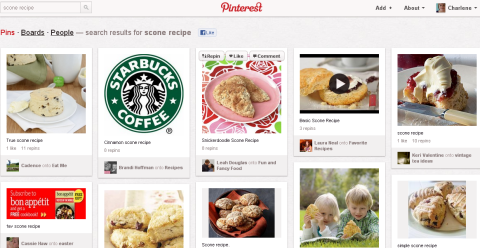
Pinterest zeigt eine Auswahl von Pins an, die den Suchbegriff "Scone-Rezept" enthalten. -
Überprüfen Sie die Liste der Stecknadeln, um festzustellen, wie Ihr Blogpost-Thema in diese Liste passt. Notieren Sie sich die in den Pin-Beschreibungen verwendeten Wörter.
Tipp: Ändern Sie Ihre Suchbegriffe, um festzustellen, ob für Ihr Thema unterschiedliche Wörter verwendet werden. - Klicken Sie auf Boards to Überprüfen Sie alle Boards, die Ihren Suchbegriff enthalten in ihrem Titel oder Beschreibung.
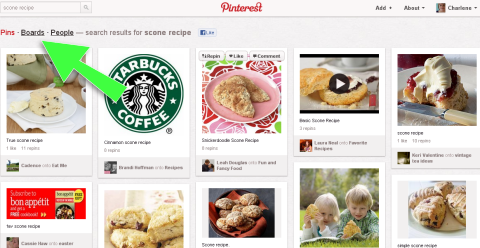
Pinterest sammelt bei jeder Suche Suchergebnisse für Pins, Boards und Personen. - Pinterest zeigt eine Liste der Boards an, die Ihren Suchbegriff im Namen oder in der Beschreibung des Boards enthalten.
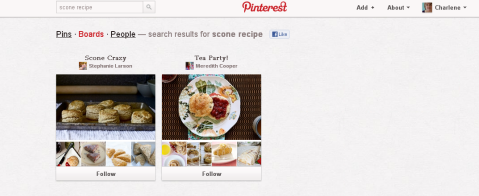
Pinterest zeigt einige der Boards an, die Pins für Ihren Suchbegriff enthalten. - Überprüfen Sie die Stifte in jedem dieser Boards.
Erstellen Sie eine Liste der Suchwörter und der häufigsten Wörter, die in den Pin-Beschreibungen enthalten sind. Du möchtest Verwenden Sie diese Begriffe in Ihrer Pin-Beschreibung auch.
Nach ein wenig Zeit mit Pinterest und herausfinden, wie es funktioniert, du bist bereit dazu Verwenden Sie es, um den Traffic auf Ihr Blog zu lenken.
Tipp: Warum folgen Sie bei Ihren Recherchen nicht einigen Personen, die sich aktiv mit verwandten Blogpost-Themen befassen? Es ist eine großartige Möglichkeit Stellen Sie eine Verbindung zu Personen her, die an Ihrem Blog interessiert sein könnten.
# 2: Wählen Sie Ihr Pin-Bild aus oder erstellen Sie es
Die Auswahl des Bildes für Ihren Blog-Post-Pin ist die wichtigste Entscheidung, die Sie treffen. Ein gutes Bild ermutigt die Leute, Ihren Beitrag zu teilen.
Es gibt keine richtige oder falsche Wahl. Sie möchten ein Bild, das auffällt und mit dem Inhalt Ihres Blogposts zusammenhängt. Du möchtest Laden Sie Leute ein, durch den Pin zu klicken, um Ihr Blog zu besuchen. Das beste Bild sollte den Inhalt Ihres Blogposts für Pinterest-Benutzer eindeutig identifizieren.
Blogpost-Bilder wiederverwenden
Sie können Ihre Blogpost-Bilder als PIN wiederverwenden. Sie haben das Bild des Blogposts ausgewählt, weil es die Idee Ihres Posts vermittelt. Aus dem Kontext herausgenommen kann das Bild jedoch bedeutungslos erscheinen.
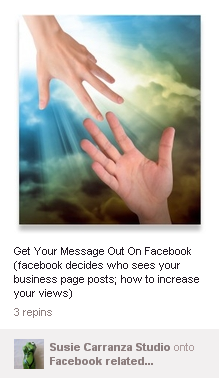
Die Wiederverwendung eines Blogpost-Bildes bietet normalerweise nicht genügend Informationen, um den Inhalt des Artikels zu erläutern. Wenn jemand es wiederholt und die Beschreibung ändert, geht die Bedeutung des Bildes verloren.
Stattdessen möchten Sie vielleicht Verwenden Sie das Blogpost-Bild als Hintergrund und passen Sie es an mit dem Namen oder Inhalt des Blogposts. Dies verdoppelt die Effektivität des Blogpost-Bildes.
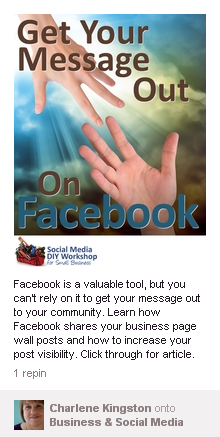
Erstellen Sie ein neues Bild
Sie können ein neues Bild für Ihren Blog-Post-Pin erstellen. Ein effektives benutzerdefiniertes Bild verwendet den Titel des Blogposts auf einem einfachen Hintergrund.
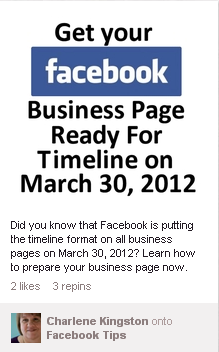
Tipp: Ihr Bild muss online verfügbar sein (eine eindeutige Webadresse haben). Wenn Sie Ihr Blogpost-Bild angepasst oder ein benutzerdefiniertes Bild erstellt haben, laden Sie es in Ihr Blog hoch und notieren Sie sich die Webadresse des Bildes. Sie werden es später brauchen.
# 3: Schreiben Sie Ihre Pin-Beschreibung
Die Pin-Beschreibung wird unter dem Pin-Bild angezeigt und enthält zusätzliche Informationen zu Ihrem Blog-Beitrag. Du solltest Schreiben Sie immer eine Pin-Beschreibung. Niemand sonst kann eine bessere Beschreibung des Blogposts schreiben.
Ihre Beschreibung wird jedes Mal angezeigt, wenn jemand Ihren Beitrag direkt aus Ihrem Blog entfernt. Jeder Pinterest-Benutzer kann jedoch Ihre Beschreibung löschen und seine eigene Beschreibung schreiben.
Holen Sie sich YouTube Marketing Training - Online!

Möchten Sie Ihr Engagement und Ihren Umsatz mit YouTube verbessern? Nehmen Sie dann an der größten und besten Versammlung von YouTube-Marketingexperten teil, die ihre bewährten Strategien teilen. Sie erhalten eine schrittweise Live-Anleitung, auf die Sie sich konzentrieren können YouTube-Strategie, Videoerstellung und YouTube-Anzeigen. Werden Sie zum YouTube-Marketing-Helden für Ihr Unternehmen und Ihre Kunden, während Sie Strategien implementieren, die nachgewiesene Ergebnisse erzielen. Dies ist eine Live-Online-Schulungsveranstaltung Ihrer Freunde bei Social Media Examiner.
KLICKEN SIE HIER FÜR DETAILS - VERKAUF ENDET AM 22. SEPTEMBER!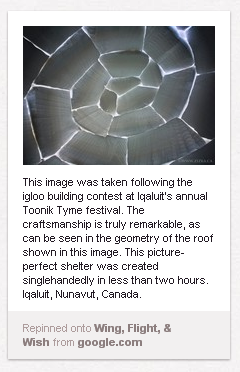
Das Schreiben Ihrer Pin-Beschreibung ist wie das Schreiben einer Zusammenfassung oder eines Auszugs eines Blogposts. Drin, Sagen Sie den Menschen immer den Vorteil des weiteren Lesens.
Ihre Pin-Beschreibung sollte:
- Sag es den LeutenWas erwartet Sie in Ihrem Blog-Beitrag?.
- Lass ein bisschen Rätsel Die Leute wollen also mehr lesen.
- Schließen Sie alle Suchbegriffe ein passend für den Blogbeitrag.
Während Sie in Ihrer Pin-Beschreibung bis zu 500 Zeichen verwenden können, ist kürzer immer besser.
Du kannst auch Fügen Sie eine Webadresse hinzu und Hashtags in Ihrer Beschreibung. Hashtags sind Suchwörter, die mit dem Hash- oder Pound-Symbol (#) beginnen.
Wenn Sie beispielsweise das Hashtag "#socialmedia" in Ihre Beschreibung aufnehmen, können Benutzer auf das Hashtag klicken, um Pinterest sofort zu durchsuchen und alle Pins mit diesem Suchbegriff zu finden.
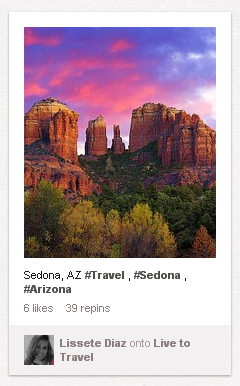
# 4: Fügen Sie den Pin It Button zu Ihrem Blog-Beitrag hinzu
Mit der Schaltfläche "Pin It" können Blog-Besucher Ihren Blog-Beitrag ganz einfach anheften. Du Geben Sie alle Pin-Beschreibungsinformationen an, wenn Sie die Schaltfläche zu Ihrer Site hinzufügen. Auf diese Weise kann Ihr Blog-Besucher auf die Schaltfläche klicken und Ihren Beitrag schnell und einfach anheften.
im Gegensatz zu anderen Schaltflächen zum Teilen von sozialen Medienmüssen Sie die Schaltfläche "Pin It" jedem Blog-Beitrag einzeln hinzufügen. Dies ist ein wenig zusätzliche Arbeit von Ihrer Seite, aber das Einrichten und Installieren dauert nur ein paar Minuten.
Als Gegenleistung für diese Anstrengung erhalten Sie zu Wählen Sie das Bild aus und legen Sie die Standardbeschreibung für alle fest, die Ihren Beitrag aus Ihrem Blog anheften.
So fügen Sie Ihrem Blog-Beitrag die Schaltfläche "Pin It" hinzu:
- Melden Sie sich bei Pinterest an (falls erforderlich).
- Wählen Sie im Menü oben rechts die Option Info | Pin It Button.
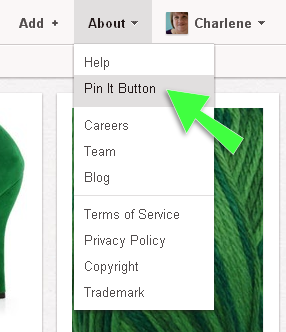
Das Info-Menü enthält die Option Pin It. - Pinterest zeigt die Goodies Bereich.
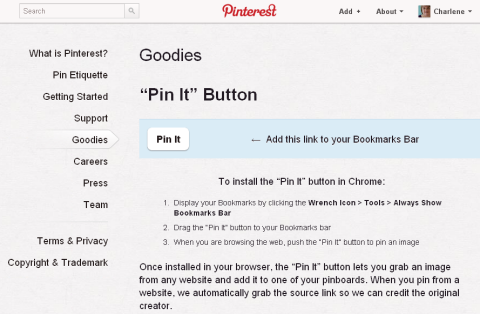
Der Pinterest Goodies Bereich. - Scrollen Sie zum Bereich Pin It Button für Websites.
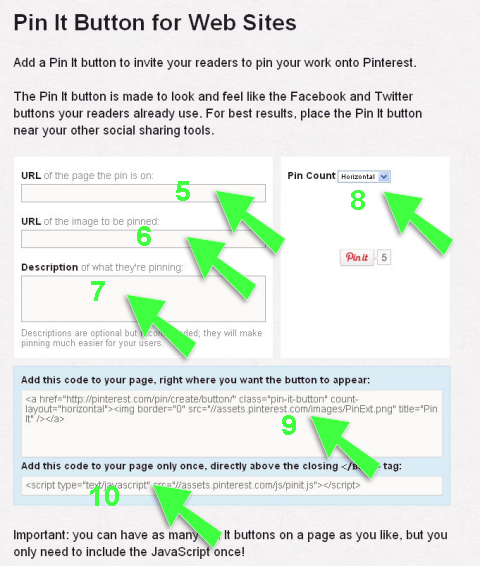
Das Pin It-Formular sammelt die Informationen, die Sie zum Erstellen Ihrer Pin It-Schaltfläche benötigen, und zeigt den Code in den Feldern an. - Geben Sie die Webadresse des Blogposts für "URL der Seite, auf der sich die PIN befindet" an.
- Geben Sie die Webadresse für das von Ihnen ausgewählte Pin-Bild als "URL des anzuheftenden Bildes" an.
- Geben Sie die Pin-Beschreibung an.
- Wählen Sie Ihr Pin-Count-Format (horizontal, vertikal oder ohne Count).
- Kopieren Sie den Inhalt des oberen Codefelds. Öffnen Sie Ihren Blog-Beitrag und fügen Sie diesen Code an der gewünschten Stelle hinzu (oben, unten oder beides).
Tipp: Sie müssen den Code aus den Schritten 9 und 10 in die HTML-Ansicht Ihres Blogposts einfügen. Wenden Sie sich an die Hilfe Ihrer Blogging-Software, wenn Sie sich nicht sicher sind, wie Sie dies tun sollen. - Kopieren Sie den Inhalt des unteren Codefelds und fügen Sie ihn am Ende Ihres Blogposts ein.
- Speichern und veröffentlichen Sie Ihren Blog-Beitrag. Die Schaltfläche Pin It wird dort angezeigt, wo Sie den Code in Schritt 9 eingefügt haben.
- Für WordPress-Benutzer hat Phil Derksen ein exzellentes Plugin namens Pinterest "Pin It" -Button.
# 5: Pin deinen Blog-Beitrag
Sie haben eine PIN für Ihren Blog-Beitrag erstellt. Sie können Sei die erste Person, die deinen Blog-Beitrag auf Pinterest anheftet indem Sie es einem Forum in Ihrem Pinterest-Konto hinzufügen. Dieser Schritt ist nicht erforderlich, wenn Sie kein Pinterest-Konto haben. Zu diesem Zeitpunkt wird Ihr Beitrag jedoch noch nicht auf Pinterest angezeigt. Sie haben nur eine PIN erstellt, die von jemandem verwendet werden kann.
So verwenden Sie die neue Pin It-Schaltfläche, um einen Pin für Ihren Blog-Beitrag auf Pinterest hinzuzufügen:
- Zeigen Sie Ihren Blog-Beitrag an.
- Suchen Sie die Pin It-Schaltfläche.
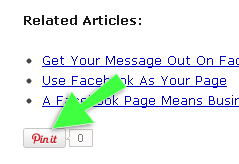
Die Pin It-Schaltfläche in Ihrem Blog-Beitrag vor allen Pins.
- Klicken Sie auf Pin It. Ihr Blog zeigt das Pin-Fenster an.
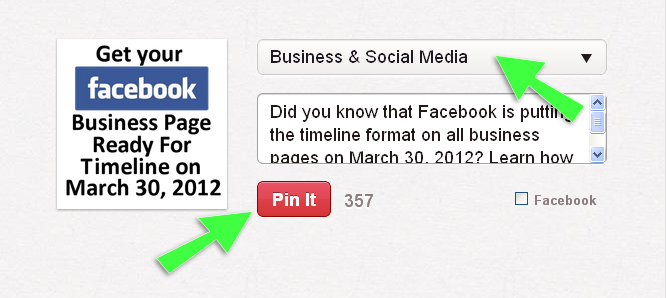
Das Pinterest-Pin-Fenster mit dem Bild und der Beschreibung, die Sie mit der Pin-It-Schaltfläche für diesen Blog-Beitrag eingerichtet haben.
- Wählen Sie das entsprechende Board für Ihren Blog-Post-Pin.
- Klicken Sie auf Pin It. Pinterest fügt Ihren Pin dem Board hinzu.
# 6: Verfolgen Sie den Traffic von Pinterest auf Ihr Blog
Der Pin für Ihren Blog-Beitrag wird in Ihren Pins und in Ihrem ausgewählten Board angezeigt. Jeder, der Ihrem Pin folgt, hat die Chance, ihn zu sehen. Jeder, der Ihre Pins überprüft, kann es auch sehen.
Andere Leute sehen Ihren Pin und wenn sie ihn interessant finden, klicken sie sich zu Ihrem Blog-Beitrag durch. Sie können auch Repinieren Sie Ihren Blog-Beitrag um es mit den Menschen zu teilen, die ihnen folgen.
Es gibt verschiedene Möglichkeiten Verfolgen Sie den Verkehr zu Ihrem Blog-Beitrag von Pinterest. Verwenden Sie alle Tools zur Verkehrsüberwachung, die Sie in Ihrem Blog installiert haben. Beispielsweise können Sie die Blog-Statistiken in verwenden JetPack für ein WordPress-Blog oder Google Analytics.
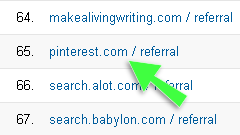
Du bist dran
Was denkst du? Haben Sie auf Pinterest ein Publikum für Ihren Blog gefunden? Haben Sie benutzerdefinierte Bilder für Ihre Beiträge auf Pinterest erstellt? Was funktioniert gut für Sie? Teilen Sie Ihre Erkenntnisse und Erfahrungen in der Box unten.